如何在Word中插入不同的页眉
发布时间:2016-02-22 来源:查字典编辑
摘要:当然在一般情况下,如果是要设置小部分页面的页眉不同,可以通过打开"文件/页面设置",再单击"版式"选项卡,勾选其中的"奇偶页不同"。如果希望...
当然在一般情况下,如果是要设置小部分页面的页眉不同,可以通过打开"文件/页面设置",再单击"版式"选项卡,勾选其中的"奇偶页不同"。如果希望第一页不一样,也可以勾选其中的"首页不同",就可以实现设置不同的页眉。
本文主要是通过分节符来实现插入不同的页眉。
分节符是为表示节结束而插入的标记。分节符中保存有节的格式设置元素,如页边距、页的方向、页眉和页脚以及页码的顺序。要为部分文档创建不同于其他部分的页眉或页脚,先对文档进行分节,然后断开当前节和前一节中页眉或页脚间的链接。
具体操作步骤是:
1. 选择页面布局里面的"分隔符"对话框,下拉选择"分节符"类型中的"下一页",单击"确定"按钮。如图:
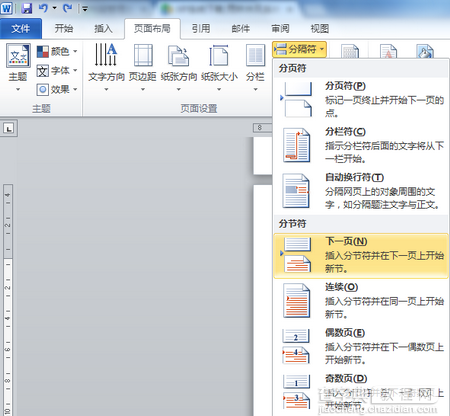 2、选择插入中的"页眉"和"页脚"工具栏,此时的光标会定位在下一页的页眉处。
2、选择插入中的"页眉"和"页脚"工具栏,此时的光标会定位在下一页的页眉处。
3、单击"页眉和页脚"工具栏上的"链接到前一个"按钮,关闭页眉之间的链接,如图:
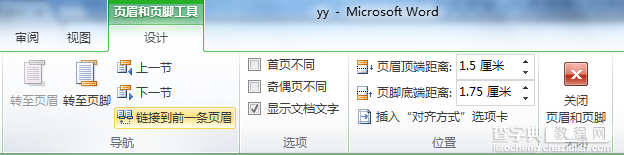 成功后,在页眉的右上方"与前一节相同"几个字消失。
成功后,在页眉的右上方"与前一节相同"几个字消失。
修改已有的页眉或页脚,或为该节创建新的页眉或页脚。这个设置将应用于本节所有页。其余各页需要修改按此方法操作即可。
创建了不同的页眉页脚,整个文档采用的是统一的页码。如果要想在文档中单独编页码怎么办呢?也是通过"分节符"来实现的。操作方法:先将文档分节(如果已分节就不用做了),方法同上,即插入一个"下一页"的分节符,然后单击"插入/页码"命令,再单击"页码"对话框中的"格式"按钮,在"页码格式"对话框中的"页码编排"选项中选择"起始页码"单选钮即可。
注意:如果想删除分隔符,直接在插入了分隔符的地方删除所有段落标记即可。


